belt CITROEN C3 AIRCROSS 2021 InstruktionsbØger (in Danish)
[x] Cancel search | Manufacturer: CITROEN, Model Year: 2021, Model line: C3 AIRCROSS, Model: CITROEN C3 AIRCROSS 2021Pages: 244, PDF Size: 6.18 MB
Page 48 of 244
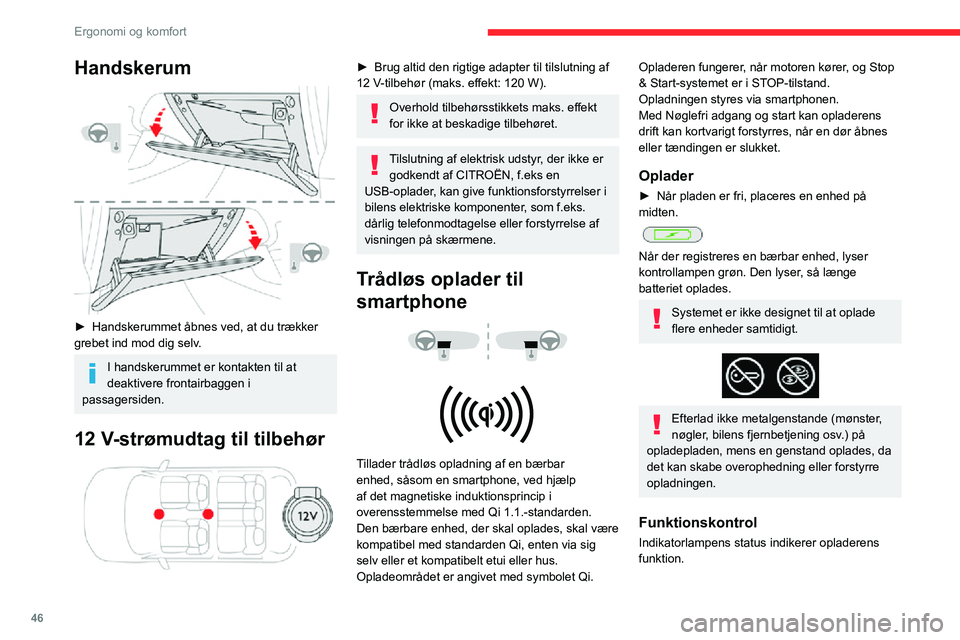
46
Ergonomi og komfort
Handskerum
► Handskerummet åbnes ved, at du trækker
grebet ind mod dig selv.
I handskerummet er kontakten til at
deaktivere frontairbaggen i
passagersiden.
12 V-strømudtag til tilbehør
► Brug altid den rigtige adapter til tilslutning af 12 V-tilbehør (maks. effekt: 120 W).
Overhold tilbehørsstikkets maks. effekt
for ikke at beskadige tilbehøret.
Tilslutning af elektrisk udstyr, der ikke er
godkendt af CITROËN, f.eks en
USB-oplader, kan give funktionsforstyrrelser i
bilens elektriske komponenter, som f.eks.
dårlig telefonmodtagelse eller forstyrrelse af
visningen på skærmene.
Trådløs oplader til
smartphone
Tillader trådløs opladning af en bærbar
enhed, såsom en smartphone, ved hjælp
af det magnetiske induktionsprincip i
overensstemmelse med Qi 1.1.-standarden.
Den bærbare enhed, der skal oplades, skal være
kompatibel med standarden Qi, enten via sig
selv eller et kompatibelt etui eller hus.
Opladeområdet er angivet med symbolet Qi.
Opladeren fungerer, når motoren kører, og Stop
& Start-systemet er i STOP-tilstand.
Opladningen styres via smartphonen.
Med Nøglefri adgang og start kan opladerens
drift kan kortvarigt forstyrres, når en dør åbnes
eller tændingen er slukket.
Oplader
► Når pladen er fri, placeres en enhed på midten.
Når der registreres en bærbar enhed, lyser
kontrollampen grøn. Den lyser, så længe
batteriet oplades.
Systemet er ikke designet til at oplade
flere enheder samtidigt.
Efterlad ikke metalgenstande (mønster,
nøgler, bilens fjernbetjening osv.) på
opladepladen, mens en genstand oplades, da
det kan skabe overophedning eller forstyrre
opladningen.
Funktionskontrol
Indikatorlampens status indikerer opladerens
funktion.
Page 170 of 244
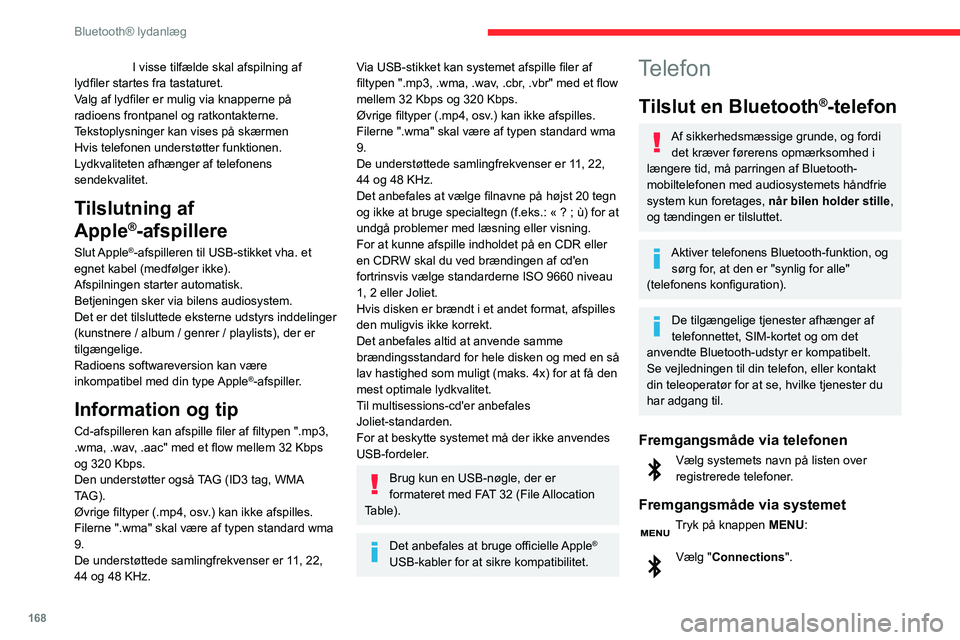
168
Bluetooth® lydanlæg
I visse tilfælde skal afspilning af lydfiler startes fra tastaturet.
Valg af lydfiler er mulig via knapperne på
radioens frontpanel og ratkontakterne.
Tekstoplysninger kan vises på skærmen
Hvis telefonen understøtter funktionen.
Lydkvaliteten afhænger af telefonens
sendekvalitet.
Tilslutning af
Apple
®-afspillere
Slut Apple®-afspilleren til USB-stikket vha. et
egnet kabel (medfølger ikke).
Afspilningen starter automatisk.
Betjeningen sker via bilens audiosystem.
Det er det tilsluttede eksterne udstyrs inddelinger
(kunstnere / album / genrer / playlists), der er
tilgængelige.
Radioens softwareversion kan være
inkompatibel med din type Apple
®-afspiller.
Information og tip
Cd-afspilleren kan afspille filer af filtypen ".mp3,
.wma, .wav, .aac" med et flow mellem 32 Kbps
og 320 Kbps.
Den understøtter også TAG (ID3 tag, WMA
TAG).
Øvrige filtyper (.mp4, osv.) kan ikke afspilles.
Filerne ".wma" skal være af typen standard wma
9.
De understøttede samlingfrekvenser er 11, 22,
44 og 48 KHz.
Via USB-stikket kan systemet afspille filer af
filtypen ".mp3, .wma, .wav, .cbr, .vbr" med et flow
mellem 32 Kbps og 320 Kbps.
Øvrige filtyper (.mp4, osv.) kan ikke afspilles.
Filerne ".wma" skal være af typen standard wma
9.
De understøttede samlingfrekvenser er 11, 22,
44 og 48 KHz.
Det anbefales at vælge filnavne på højst 20 tegn
og ikke at bruge specialtegn (f.eks.: « ? ; ù) for at undgå problemer med læsning eller visning.
For at kunne afspille indholdet på en CDR eller
en CDRW skal du ved brændingen af cd'en
fortrinsvis vælge standarderne ISO 9660 niveau
1, 2 eller Joliet.
Hvis disken er brændt i et andet format, afspilles
den muligvis ikke korrekt.
Det anbefales altid at anvende samme
brændingsstandard for hele disken og med en så
lav hastighed som muligt (maks. 4x) for at få den
mest optimale lydkvalitet.
Til multisessions-cd'er anbefales
Joliet-standarden.
For at beskytte systemet må der ikke anvendes
USB-fordeler.
Brug kun en USB-nøgle, der er
formateret med FAT 32 (File Allocation
Table).
Det anbefales at bruge officielle Apple®
USB-kabler for at sikre kompatibilitet.
Telefon
Tilslut en Bluetooth®-telefon
Af sikkerhedsmæssige grunde, og fordi det kræver førerens opmærksomhed i
længere tid, må parringen af Bluetooth-
mobiltelefonen med audiosystemets håndfrie
system kun foretages, når bilen holder stille ,
og tændingen er tilsluttet.
Aktiver telefonens Bluetooth-funktion, og sørg for, at den er "synlig for alle"
(telefonens konfiguration).
De tilgængelige tjenester afhænger af
telefonnettet, SIM-kortet og om det
anvendte Bluetooth-udstyr er kompatibelt.
Se vejledningen til din telefon, eller kontakt
din teleoperatør for at se, hvilke tjenester du
har adgang til.
Fremgangsmåde via telefonen
Vælg systemets navn på listen over registrerede telefoner.
Fremgangsmåde via systemet
Tryk på knappen MENU:
Vælg "Connections".
Godkend med OK.
Vælg "Search for a device".
Godkend med OK.
Et vindue vises med en besked om, at søgning
er i gang.
Vælg den telefon, der skal tilsluttes på listen over
registrerede telefoner. Man kan kun tilslutte en
telefon ad gangen.
Gennemfør tilslutning
Parringen fuldføres (uanset om det er via
telefonen eller systemet) ved at bekræfte
koden, der bliver vist, er identisk på systemet
og telefonen.
Hvis det ikke lykkes, kan der forsøges igen et
ubegrænset antal gange.
En besked vises på displayet for at bekræfte, at
tilslutningen er lykkedes.
Information og tip
Menuen " Telephone" giver bl.a. adgang til
følgende funktioner: " Directory", hvis dit
telefonudstyr er fuldt compatibelt," Call log"
(opkaldsliste)," View paired devices" (vis
tilsluttede enheder).
Afhængig af telefontype kan du være nødt til at
acceptere eller godkende systemets adgang til
hver enkelt af disse funktioner.
Page 171 of 244
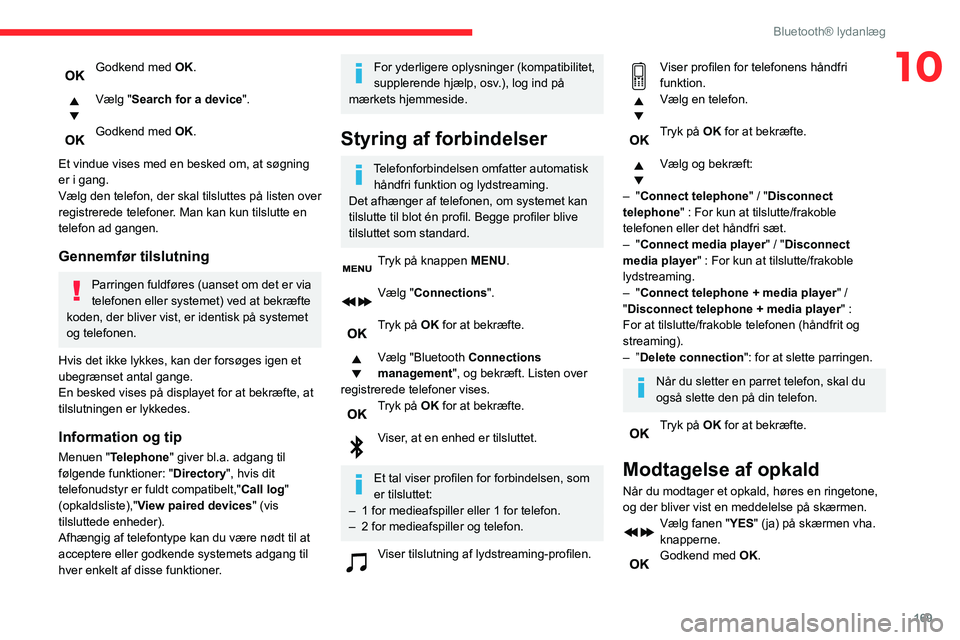
169
Bluetooth® lydanlæg
10Godkend med OK.
Vælg "Search for a device".
Godkend med OK.
Et vindue vises med en besked om, at søgning
er i gang.
Vælg den telefon, der skal tilsluttes på listen over
registrerede telefoner. Man kan kun tilslutte en
telefon ad gangen.
Gennemfør tilslutning
Parringen fuldføres (uanset om det er via
telefonen eller systemet) ved at bekræfte
koden, der bliver vist, er identisk på systemet
og telefonen.
Hvis det ikke lykkes, kan der forsøges igen et
ubegrænset antal gange.
En besked vises på displayet for at bekræfte, at
tilslutningen er lykkedes.
Information og tip
Menuen " Telephone" giver bl.a. adgang til
følgende funktioner: " Directory", hvis dit
telefonudstyr er fuldt compatibelt," Call log"
(opkaldsliste)," View paired devices" (vis
tilsluttede enheder).
Afhængig af telefontype kan du være nødt til at
acceptere eller godkende systemets adgang til
hver enkelt af disse funktioner.
For yderligere oplysninger (kompatibilitet,
supplerende hjælp, osv.), log ind på
mærkets hjemmeside.
Styring af forbindelser
Telefonforbindelsen omfatter automatisk håndfri funktion og lydstreaming.
Det afhænger af telefonen, om systemet kan
tilslutte til blot én profil. Begge profiler blive
tilsluttet som standard.
Tryk på knappen MENU.
Vælg "Connections".
Tryk på OK for at bekræfte.
Vælg "Bluetooth Connections
management", og bekræft. Listen over
registrerede telefoner vises.
Tryk på OK for at bekræfte.
Viser, at en enhed er tilsluttet.
Et tal viser profilen for forbindelsen, som
er tilsluttet:
– 1 for medieafspiller eller 1 for telefon.– 2 for medieafspiller og telefon.
Viser tilslutning af lydstreaming-profilen.
Viser profilen for telefonens håndfri funktion.Vælg en telefon.
Tryk på OK for at bekræfte.
Vælg og bekræft:
– "Connect telephone " / "Disconnect
telephone" : For kun at tilslutte/frakoble
telefonen eller det håndfri sæt.
– "Connect media player" / " Disconnect
media player" : For kun at tilslutte/frakoble
lydstreaming.
– "Connect telephone + media player " /
"Disconnect telephone + media player " :
For at tilslutte/frakoble telefonen (håndfrit og
streaming).
– ”Delete connection": for at slette parringen.
Når du sletter en parret telefon, skal du
også slette den på din telefon.
Tryk på OK for at bekræfte.
Modtagelse af opkald
Når du modtager et opkald, høres en ringetone,
og der bliver vist en meddelelse på skærmen.
Vælg fanen " YES" (ja) på skærmen vha.
knapperne.
Godkend med OK.
Page 183 of 244
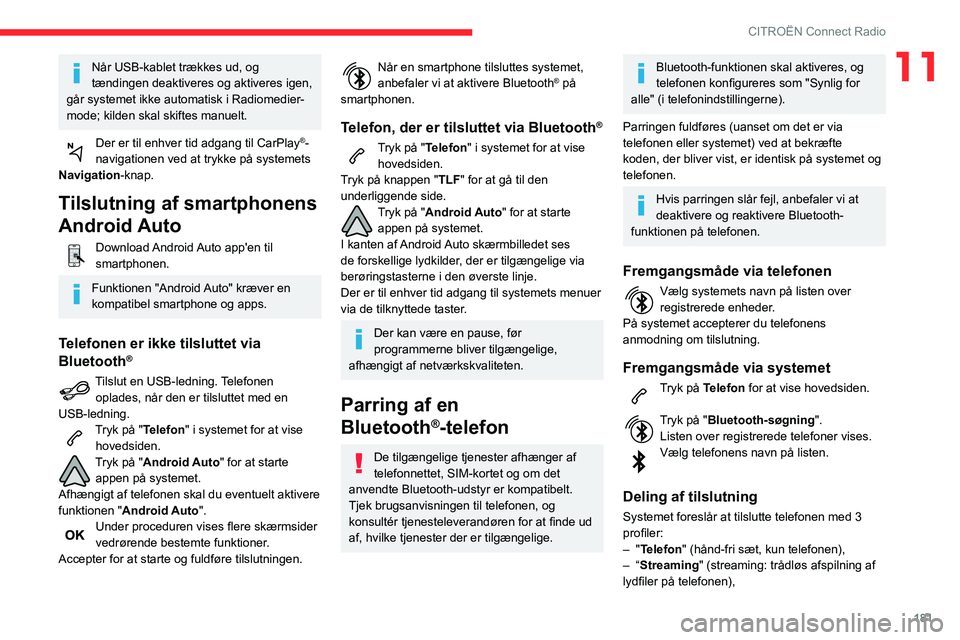
181
CITROËN Connect Radio
11Når USB-kablet trækkes ud, og
tændingen deaktiveres og aktiveres igen,
går systemet ikke automatisk i Radiomedier-
mode; kilden skal skiftes manuelt.
Der er til enhver tid adgang til CarPlay®-
navigationen ved at trykke på systemets
Navigation-knap.
Tilslutning af smartphonens
Android Auto
Download Android Auto app'en til smartphonen.
Funktionen "Android Auto" kræver en
kompatibel smartphone og apps.
Telefonen er ikke tilsluttet via
Bluetooth®
Tilslut en USB-ledning. Telefonen oplades, når den er tilsluttet med en
USB-ledning.
Tryk på "Telefon" i systemet for at vise
hovedsiden.
Tryk på "Android Auto" for at starte
appen på systemet.
Afhængigt af telefonen skal du eventuelt aktivere
funktionen " Android Auto".
Under proceduren vises flere skærmsider vedrørende bestemte funktioner.
Accepter for at starte og fuldføre tilslutningen.
Når en smartphone tilsluttes systemet, anbefaler vi at aktivere Bluetooth® på
smartphonen.
Telefon, der er tilsluttet via Bluetooth®
Tryk på "Telefon" i systemet for at vise
hovedsiden.
Tryk på knappen " TLF" for at gå til den
underliggende side.
Tryk på "Android Auto" for at starte
appen på systemet.
I kanten af Android Auto skærmbilledet ses
de forskellige lydkilder, der er tilgængelige via
berøringstasterne i den øverste linje.
Der er til enhver tid adgang til systemets menuer
via de tilknyttede taster.
Der kan være en pause, før
programmerne bliver tilgængelige,
afhængigt af netværkskvaliteten.
Parring af en
Bluetooth
®-telefon
De tilgængelige tjenester afhænger af
telefonnettet, SIM-kortet og om det
anvendte Bluetooth-udstyr er kompatibelt.
Tjek brugsanvisningen til telefonen, og
konsultér tjenesteleverandøren for at finde ud
af, hvilke tjenester der er tilgængelige.
Bluetooth-funktionen skal aktiveres, og
telefonen konfigureres som "Synlig for
alle" (i telefonindstillingerne).
Parringen fuldføres (uanset om det er via
telefonen eller systemet) ved at bekræfte
koden, der bliver vist, er identisk på systemet og
telefonen.
Hvis parringen slår fejl, anbefaler vi at
deaktivere og reaktivere Bluetooth-
funktionen på telefonen.
Fremgangsmåde via telefonen
Vælg systemets navn på listen over registrerede enheder.
På systemet accepterer du telefonens
anmodning om tilslutning.
Fremgangsmåde via systemet
Tryk på Telefon for at vise hovedsiden.
Tryk på "Bluetooth-søgning".
Listen over registrerede telefoner vises.
Vælg telefonens navn på listen.
Deling af tilslutning
Systemet foreslår at tilslutte telefonen med 3
profiler:
– "Telefon" (hånd-fri sæt, kun telefonen),– “Streaming" (streaming: trådløs afspilning af
lydfiler på telefonen),
Page 205 of 244
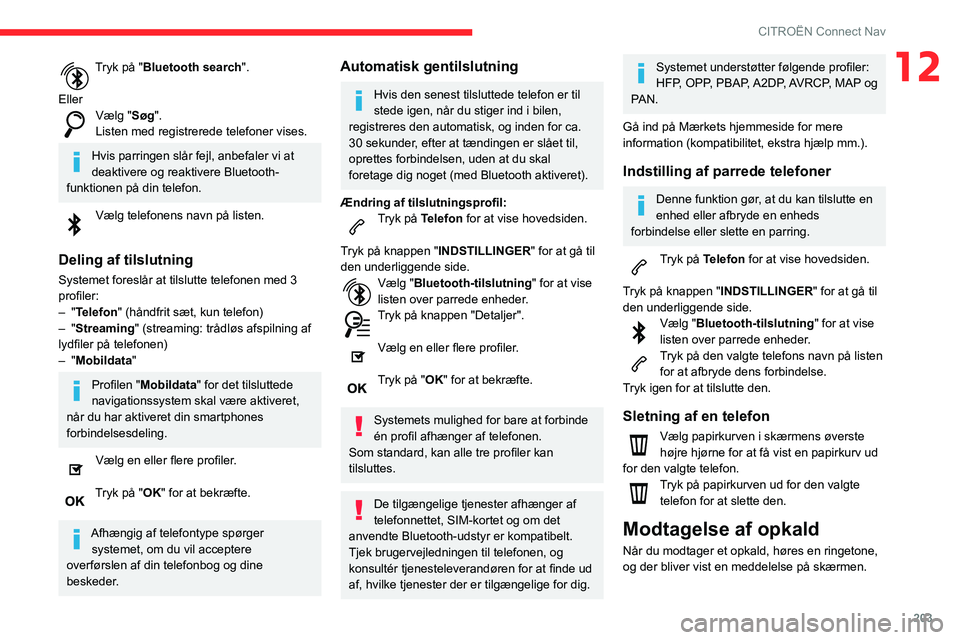
203
CITROËN Connect Nav
12Tryk på "Bluetooth search".
Eller
Vælg "Søg".
Listen med registrerede telefoner vises.
Hvis parringen slår fejl, anbefaler vi at
deaktivere og reaktivere Bluetooth-
funktionen på din telefon.
Vælg telefonens navn på listen.
Deling af tilslutning
Systemet foreslår at tilslutte telefonen med 3
profiler:
– "Telefon" (håndfrit sæt, kun telefon)– "Streaming" (streaming: trådløs afspilning af
lydfiler på telefonen)
– "Mobildata "
Profilen "Mobildata " for det tilsluttede
navigationssystem skal være aktiveret,
når du har aktiveret din smartphones
forbindelsesdeling.
Vælg en eller flere profiler.
Tryk på "OK" for at bekræfte.
Afhængig af telefontype spørger systemet, om du vil acceptere
overførslen af din telefonbog og dine
beskeder.
Automatisk gentilslutning
Hvis den senest tilsluttede telefon er til
stede igen, når du stiger ind i bilen,
registreres den automatisk, og inden for ca.
30 sekunder, efter at tændingen er slået til,
oprettes forbindelsen, uden at du skal
foretage dig noget (med Bluetooth aktiveret).
Ændring af tilslutningsprofil:
Tryk på Telefon for at vise hovedsiden.
Tryk på knappen " INDSTILLINGER" for at gå til
den underliggende side.
Vælg "Bluetooth-tilslutning " for at vise
listen over parrede enheder.
Tryk på knappen "Detaljer".
Vælg en eller flere profiler.
Tryk på "OK" for at bekræfte.
Systemets mulighed for bare at forbinde
én profil afhænger af telefonen.
Som standard, kan alle tre profiler kan
tilsluttes.
De tilgængelige tjenester afhænger af
telefonnettet, SIM-kortet og om det
anvendte Bluetooth-udstyr er kompatibelt.
Tjek brugervejledningen til telefonen, og
konsultér tjenesteleverandøren for at finde ud
af, hvilke tjenester der er tilgængelige for dig.
Systemet understøtter følgende profiler:
HFP, OPP, PBAP, A2DP, AVRCP, MAP og
PAN.
Gå ind på Mærkets hjemmeside for mere
information (kompatibilitet, ekstra hjælp mm.).
Indstilling af parrede telefoner
Denne funktion gør, at du kan tilslutte en
enhed eller afbryde en enheds
forbindelse eller slette en parring.
Tryk på Telefon for at vise hovedsiden.
Tryk på knappen " INDSTILLINGER" for at gå til
den underliggende side.
Vælg "Bluetooth-tilslutning " for at vise
listen over parrede enheder.
Tryk på den valgte telefons navn på listen for at afbryde dens forbindelse.
Tryk igen for at tilslutte den.
Sletning af en telefon
Vælg papirkurven i skærmens øverste
højre hjørne for at få vist en papirkurv ud
for den valgte telefon.
Tryk på papirkurven ud for den valgte telefon for at slette den.
Modtagelse af opkald
Når du modtager et opkald, høres en ringetone,
og der bliver vist en meddelelse på skærmen.
Page 206 of 244

204
CITROËN Connect Nav
De tilgængelige tjenester afhænger af telefonnettet, SIM-kortet og om det
anvendte Bluetooth-udstyr er kompatibelt.
Der henvises til din smartphone-manual og
din tjenesteudbyder for at kontrollere, hvilke
tjenester der er tilgængelige for dig.
Brug af hurtige beskeder
Tryk på Telefon for at vise hovedsiden.
Tryk på knappen " INDSTILLINGER" for at gå til
den underliggende side.
Vælg "Hurtige beskeder" for at se listen
med meddelelser.
Vælg fanebladet "Forsinket", "Ankomst",
"Ikke tilgængelig " eller "Andet" for at
skrive nye beskeder.
Tryk på "Opret" for at skrive en ny
besked.
Vælg beskederne på en af listerne.
Tryk på "Overført" for at vælge en eller flere modtagere.
Tryk på "Lyt " for at starte afspilningen af
beskeden.
Brug af e-mails
Tryk på Telefon for at vise hovedsiden.
Tryk på knappen " INDSTILLINGER" for at gå til
den underliggende side.
Tryk kort på knappen TEL ved rattet for at
besvare et opkald.
Og
Tryk med et langt tryk
på knappen TEL ved rattet for at afvise et
opkald.
ELLER
Vælg "Afslut opkald ".
Foretagelse af opkald
Anvendelse af telefonen frarådes under
kørsel.
Parker bilen.
Foretag opkaldet med
ratbetjeningsknapperne.
Opkald til et andet nummer
Tryk på Telefon for at vise hovedsiden.
Indtast nummeret på det digitale tastatur.
Tryk på "Ring" for at starte opkaldet.
Opkald til en kontakt
Tryk på Telefon for at vise hovedsiden.
Eller tryk og hold
på den styringsmonterede TEL-knap.
Vælg "Kontakt".
Vælg den ønskede kontakt fra den viste liste.
Vælg "Ring".
Opkald til senest anvendte
nummer
Tryk på Telefon for at vise hovedsiden.
Eller
Tryk og hold
på den styringsmonterede knap.
Vælg "Opkald".
Vælg den ønskede kontakt fra den viste liste.
Det er altid muligt at ringe op direkte fra
telefonen. Parker bilen forinden af
sikkerhedsmæssige årsager.
Håndtering af
kontaktoplysninger
Tryk på Telefon for at vise hovedsiden.
Vælg "Kontakt".
Vælg "Opret" for at tilføje en ny kontakt.
På fanen "Telefon" indtastes kontaktens
telefonnumre.
På fanen "Adresse " indtastes kontaktens
adresser.
På fanen "Email" indtastes kontaktens
e-mailadresser.
Med funktionen " Email" kan kontaktens
e-mailadresser indtastes, men systemet
kan ikke sende e-mail.
Administration af beskeder
Tryk på Telefon for at vise hovedsiden.
Tryk på knappen " INDSTILLINGER" for at gå til
den underliggende side.
Vælg "SMS-MMS" for at se listen med
meddelelser.
Vælg fanebladet "Alle", "Modtaget" eller
"Sendt".
Vælg oplysningerne om den valgte besked på en af listerne.Tryk på "Svar" for at sende en hurtig
besked, der er lagret i systemet.
Tryk på "Ring" for at starte et opkald.
Tryk på "Lyt " for at lytte til beskeden.
Adgang til " SMS-MMS" afhænger af
kompatibiliteten mellem telefonen og
køretøjets system.
Afhængigt af din smartphone kan det tage
længere tid, inden dine beskeder eller e-mails
vises.
Page 207 of 244
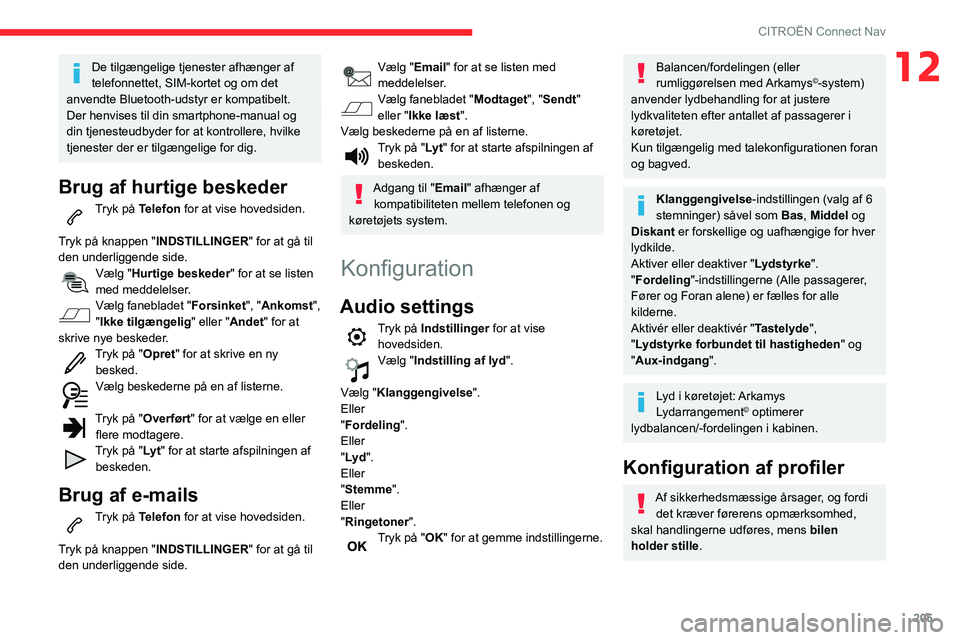
205
CITROËN Connect Nav
12De tilgængelige tjenester afhænger af
telefonnettet, SIM-kortet og om det
anvendte Bluetooth-udstyr er kompatibelt.
Der henvises til din smartphone-manual og
din tjenesteudbyder for at kontrollere, hvilke
tjenester der er tilgængelige for dig.
Brug af hurtige beskeder
Tryk på Telefon for at vise hovedsiden.
Tryk på knappen " INDSTILLINGER" for at gå til
den underliggende side.
Vælg "Hurtige beskeder" for at se listen
med meddelelser.
Vælg fanebladet "Forsinket", "Ankomst",
"Ikke tilgængelig " eller "Andet" for at
skrive nye beskeder.
Tryk på "Opret" for at skrive en ny
besked.
Vælg beskederne på en af listerne.
Tryk på "Overført" for at vælge en eller flere modtagere.
Tryk på "Lyt " for at starte afspilningen af
beskeden.
Brug af e-mails
Tryk på Telefon for at vise hovedsiden.
Tryk på knappen " INDSTILLINGER" for at gå til
den underliggende side.
Vælg "Email" for at se listen med
meddelelser.
Vælg fanebladet "Modtaget", "Sendt"
eller "Ikke læst".
Vælg beskederne på en af listerne.
Tryk på "Lyt " for at starte afspilningen af
beskeden.
Adgang til " Email" afhænger af
kompatibiliteten mellem telefonen og
køretøjets system.
Konfiguration
Audio settings
Tryk på Indstillinger for at vise
hovedsiden.
Vælg "Indstilling af lyd ".
Vælg "Klanggengivelse".
Eller
"Fordeling ".
Eller
"Lyd ".
Eller
"Stemme ".
Eller
"Ringetoner".
Tryk på "OK" for at gemme indstillingerne.
Balancen/fordelingen (eller
rumliggørelsen med Arkamys©-system)
anvender lydbehandling for at justere
lydkvaliteten efter antallet af passagerer i
køretøjet.
Kun tilgængelig med talekonfigurationen foran
og bagved.
Klanggengivelse-indstillingen (valg af 6
stemninger) såvel som Bas, Middel og
Diskant er forskellige og uafhængige for hver
lydkilde.
Aktiver eller deaktiver " Lydstyrke".
"Fordeling "-indstillingerne (Alle passagerer,
Fører og Foran alene) er fælles for alle
kilderne.
Aktivér eller deaktivér " Tastelyde",
"Lydstyrke forbundet til hastigheden " og
"Aux-indgang ".
Lyd i køretøjet: Arkamys
Lydarrangement© optimerer
lydbalancen/-fordelingen i kabinen.
Konfiguration af profiler
Af sikkerhedsmæssige årsager, og fordi det kræver førerens opmærksomhed,
skal handlingerne udføres, mens bilen
holder stille .
Page 210 of 244
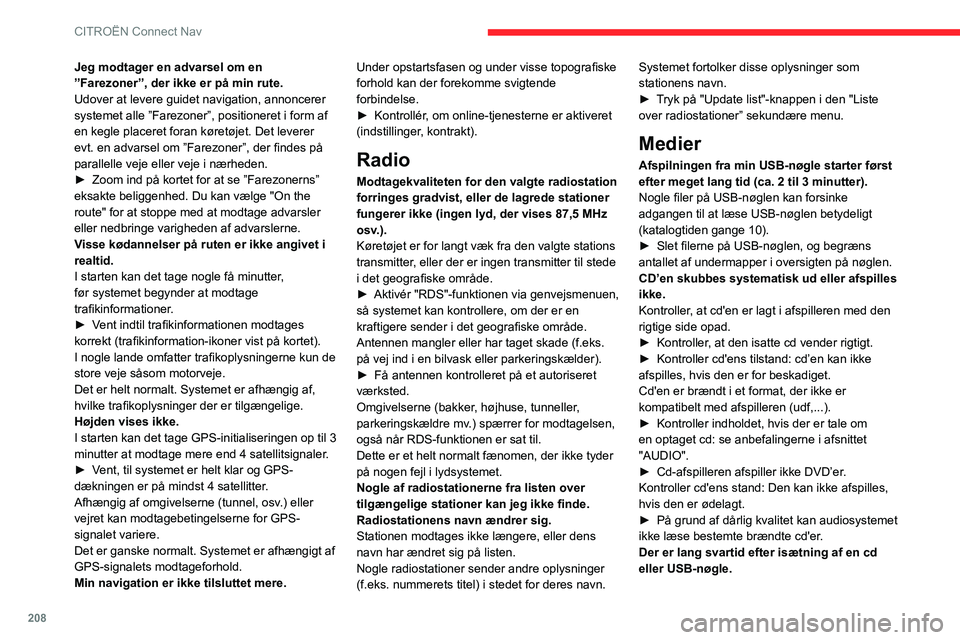
208
CITROËN Connect Nav
Systemet læser en række data (mappe, titel, kunstner osv.). Det kan tage alt fra et par
sekunder til et par minutter.
Det er helt normalt.
CD’ens lydkvalitet er ringe.
Den isatte CD er ridset eller af dårlig kvalitet.
► Isæt cd’er af god kvalitet, og opbevar dem et velegnet sted.
Radioens reguleringer (bas, diskant,
forudbestemte lydindstillinger) er ikke tilpassede.
► Sæt niveauet for diskant og bas på 0, uden at vælge forudbestemte lydindstillinger.
Visse tegn i oplysningerne om det medie, der
aktuelt afspilles, vises ikke korrekt.
Lydsystemet er ikke i stand til at behandle visse
tegntyper.
► Anvend standardtegn til at navngive musiknumre og mapper.
Afspilning af filer i lydstreamingstilstand
begynder ikke.
Den tilsluttede enhed starter ikke afspilningen
automatisk.
► Start afspilning fra enheden.
Numrenes navne og afspilningstider vises
ikke å¨skærmen i lydstreamingstilstanden.
Det er ikke muligt at overføre disse oplysninger
med Bluetooth-funktionen.
Telephone
Jeg kan ikke tilslutte min Bluetooth-telefon.
Telefonens Bluetooth-funktion er muligvis
deaktiveret, eller telefonen er ikke synlig.
Jeg modtager en advarsel om en ”Farezoner”, der ikke er på min rute.
Udover at levere guidet navigation, annoncerer
systemet alle ”Farezoner”, positioneret i form af
en kegle placeret foran køretøjet. Det leverer
evt. en advarsel om ”Farezoner”, der findes på
parallelle veje eller veje i nærheden.
► Zoom ind på kortet for at se ”Farezonerns” eksakte beliggenhed. Du kan vælge "On the
route" for at stoppe med at modtage advarsler
eller nedbringe varigheden af advarslerne.
Visse kødannelser på ruten er ikke angivet i
realtid.
I starten kan det tage nogle få minutter,
før systemet begynder at modtage
trafikinformationer.
► Vent indtil trafikinformationen modtages korrekt (trafikinformation-ikoner vist på kortet).
I nogle lande omfatter trafikoplysningerne kun de
store veje såsom motorveje.
Det er helt normalt. Systemet er afhængig af,
hvilke trafikoplysninger der er tilgængelige.
Højden vises ikke.
I starten kan det tage GPS-initialiseringen op til 3
minutter at modtage mere end 4 satellitsignaler.
► Vent, til systemet er helt klar og GPS-dækningen er på mindst 4 satellitter.
Afhængig af omgivelserne (tunnel, osv.) eller
vejret kan modtagebetingelserne for GPS-
signalet variere.
Det er ganske normalt. Systemet er afhængigt af
GPS-signalets modtageforhold.
Min navigation er ikke tilsluttet mere. Under opstartsfasen og under visse topografiske
forhold kan der forekomme svigtende
forbindelse.
► Kontrollér
, om online-tjenesterne er aktiveret (indstillinger, kontrakt).
Radio
Modtagekvaliteten for den valgte radiostation
forringes gradvist, eller de lagrede stationer
fungerer ikke (ingen lyd, der vises 87,5 MHz
osv.).
Køretøjet er for langt væk fra den valgte stations
transmitter, eller der er ingen transmitter til stede
i det geografiske område.
► Aktivér "RDS"-funktionen via genvejsmenuen, så systemet kan kontrollere, om der er en
kraftigere sender i det geografiske område.
Antennen mangler eller har taget skade (f.eks.
på vej ind i en bilvask eller parkeringskælder).
► Få antennen kontrolleret på et autoriseret værksted.
Omgivelserne (bakker, højhuse, tunneller,
parkeringskældre mv.) spærrer for modtagelsen,
også når RDS-funktionen er sat til.
Dette er et helt normalt fænomen, der ikke tyder
på nogen fejl i lydsystemet.
Nogle af radiostationerne fra listen over
tilgængelige stationer kan jeg ikke finde.
Radiostationens navn ændrer sig.
Stationen modtages ikke længere, eller dens
navn har ændret sig på listen.
Nogle radiostationer sender andre oplysninger
(f.eks. nummerets titel) i stedet for deres navn. Systemet fortolker disse oplysninger som
stationens navn.
► Tryk på "Update list"-knappen i den "Liste over radiostationer” sekundære menu.
Medier
Afspilningen fra min USB-nøgle starter først
efter meget lang tid (ca. 2 til 3 minutter).
Nogle filer på USB-nøglen kan forsinke
adgangen til at læse USB-nøglen betydeligt
(katalogtiden gange 10).
► Slet filerne på USB-nøglen, og begræns antallet af undermapper i oversigten på nøglen.
CD’en skubbes systematisk ud eller afspilles
ikke.
Kontroller, at cd'en er lagt i afspilleren med den
rigtige side opad.
► Kontroller
, at den isatte cd vender rigtigt.► Kontroller cd'ens tilstand: cd’en kan ikke afspilles, hvis den er for beskadiget.
Cd'en er brændt i et format, der ikke er
kompatibelt med afspilleren (udf,...).
► Kontroller indholdet, hvis der er tale om
en optaget cd: se anbefalingerne i afsnittet
"AUDIO".
► Cd-afspilleren afspiller ikke DVD’er .Kontroller cd'ens stand: Den kan ikke afspilles,
hvis den er ødelagt.
► På grund af dårlig kvalitet kan audiosystemet ikke læse bestemte brændte cd'er.
Der er lang svartid efter isætning af en cd
eller USB-nøgle.